Управление белым списком сервиса VPC Endpoint
Управление разрешениями позволяет контролировать доступ к VPC Endpoint из одного аккаунта к сервису VPC Endpoint в другом аккаунте.
После создания сервиса VPC Endpoint вы можете добавить идентификатор (ID) авторизованного аккаунта в белый список службы VPC Endpoint или удалить его.
Если в белом списке нет записей, то доступ из конечной точки VPC в другом аккаунте запрещен.
Если идентификатор авторизованного аккаунта уже есть в белом списке, вы можете использовать этот аккаунт для создания конечной точки VPC и последующего подключения к службе VPC Endpoint.
Если идентификатора авторизованного аккаунта нет в белом списке, вы не можете использовать этот аккаунт для создания конечной точки VPC и последующего подключения к службе VPC Endpoint.
Более подробно о том, как добавить или удалить запись из белого списка службы VPC Endpoint.
Добавление в белый список
Войдите в консоль управления Advanced:
В списке сервисов выберите VPC Endpoint.
В меню слева выберите VPC Endpoint Services.
В списке сервисов VPC Endpoint найдите нужный и нажмите на его название.
На открывшейся странице выберите вкладку Permission Management и нажмите Add to Whitelist.
Введите идентификатор авторизованного аккаунта в требуемом формате и нажмите OK.
 Примечание
ПримечаниеВаш аккаунт находится в белом списке сервиса VPC Endpoint по умолчанию.
Идентификатор авторизованного аккаунта должен быть в формате: iam:domain::domain_id. Например, domain_id может иметь вид iam:domain::1564ec50ef2a47c791ea5536353ed4b9.
Если вы добавили в белый список *, то все пользователи могут подключить к сервису VPC Endpoint конечные точки.
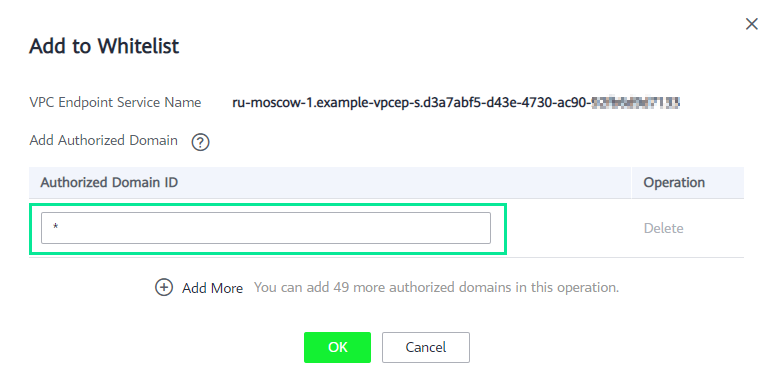
Удаление из белого списка
Войдите в консоль управления Advanced:
В списке сервисов выберите VPC Endpoint.
В меню слева выберите VPC Endpoint Services.
В списке сервисов VPC Endpoint найдите нужный и нажмите на его название.
На открывшейся странице выберите вкладку Permission Management, найдите нужный идентификатор аккаунта и в колонке Operation нажмите Delete. Чтобы удалить несколько записей из списка, заполните чекбоксы нужных идентификаторов аккаунтов и в правом верхнем углу нажмите Delete.
Подтвердите действие, нажав Yes.
- Добавление в белый список
- Удаление из белого списка